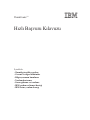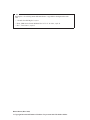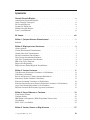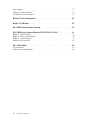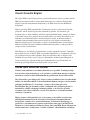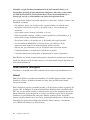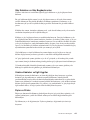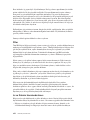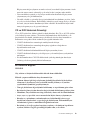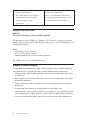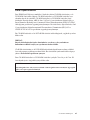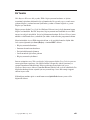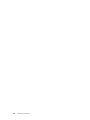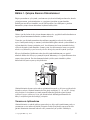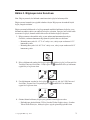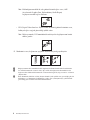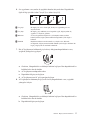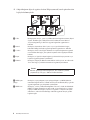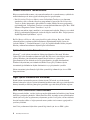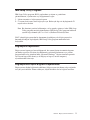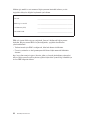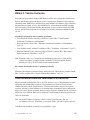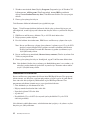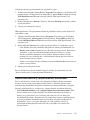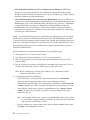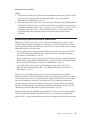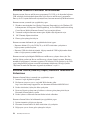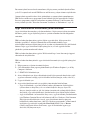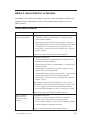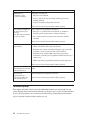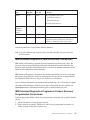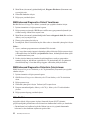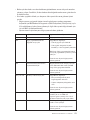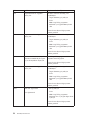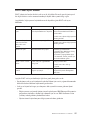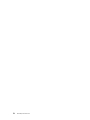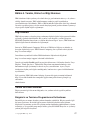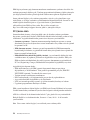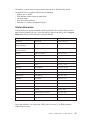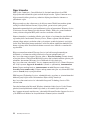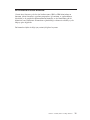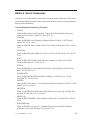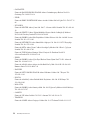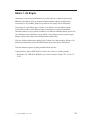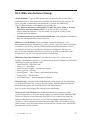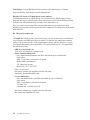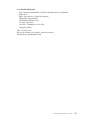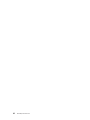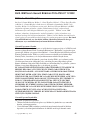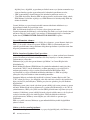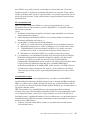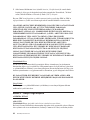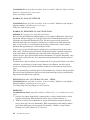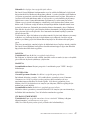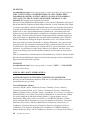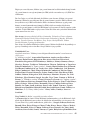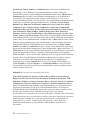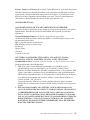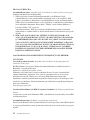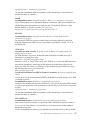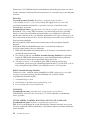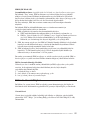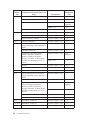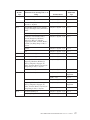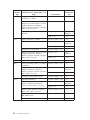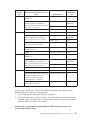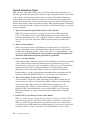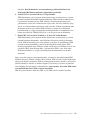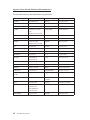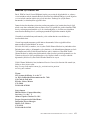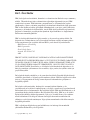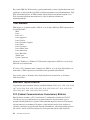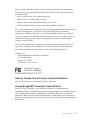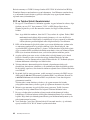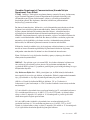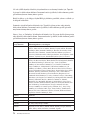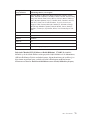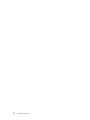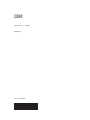Lenovo ThinkCentre M50e Hızlı Başvuru Kılavuzu Manual
- Tip
- Hızlı Başvuru Kılavuzu Manual

ThinkCentre
™
Hızlı
Başvuru
Kılavuzu
İçindekiler
-
Önemli
güvenlik
uyarıları
-
Garanti
ve
diğer
bildirimler
-
Bilgisayarınızın
kurulması
-
Yazılımı
kurtarma
-
Sorun
giderme
ve
tanılama
-
IBM
yardım
ve
hizmet
desteği
-
IBM
Lotus
yazılım
olanağı


ThinkCentre
™
Hızlı
Başvuru
Kılavuzu

Not
Bu
bilgileri
ve
desteklediği
ürünü
kullanmadan
önce
aşağıdakileri
okuduğunuzdan
emin
olun:
v
“Önemli
Güvenlik
Bilgileri”
sayfa
v
v
Ek
B,
“IBM
Sınırlı
Garanti
Bildirimi
Z125-4753-07
11/2002”,
sayfa
41
v
Ek
C,
“Özel
Notlar”,
sayfa
65
Birinci
Basım
(Mart
2004)
©
Copyright
International
Business
Machines
Corporation
2003.
Her
hakkı
saklıdır.

İçindekiler
Önemli
Güvenlik
Bilgileri
.
.
.
.
.
.
.
.
.
.
.
.
.
.
.
.
.
.v
Anında
İşlem
Gerektiren
Koşullar
.
.
.
.
.
.
.
.
.
.
.
.
.
.
.
.v
Genel
Güvenlik
Yönergeleri
.
.
.
.
.
.
.
.
.
.
.
.
.
.
.
.
.
.vi
Ek
Güvenlik
Bilgileri
.
.
.
.
.
.
.
.
.
.
.
.
.
.
.
.
.
.
.
.ix
Lityum
Pile
İlişkin
Not
.
.
.
.
.
.
.
.
.
.
.
.
.
.
.
.
.
.
.
.x
Modem
Güvenlik
Bilgileri
.
.
.
.
.
.
.
.
.
.
.
.
.
.
.
.
.
.
.x
Lazer
Uyum
Bildirimi
.
.
.
.
.
.
.
.
.
.
.
.
.
.
.
.
.
.
.
.xi
Ek
Yardım
.
.
.
.
.
.
.
.
.
.
.
.
.
.
.
.
.
.
.
.
.
. xiii
Bölüm
1.
Çalışma
Alanının
Düzenlenmesi
.
.
.
.
.
.
.
.
.
.
.
.1
Rahatlık
.
.
.
.
.
.
.
.
.
.
.
.
.
.
.
.
.
.
.
.
.
.
.
.1
Bölüm
2.
Bilgisayarınızın
Kurulması
.
.
.
.
.
.
.
.
.
.
.
.
.
.3
Gücün
Açılması
.
.
.
.
.
.
.
.
.
.
.
.
.
.
.
.
.
.
.
.
.
.7
Yazılım
Kuruluşunun
Tamamlanması
.
.
.
.
.
.
.
.
.
.
.
.
.
.
.7
Önemli
Görevlerin
Tamamlanması
.
.
.
.
.
.
.
.
.
.
.
.
.
.
.
.8
İşletim
Sisteminizin
Güncellenmesi
.
.
.
.
.
.
.
.
.
.
.
.
.
.
.
.8
Diğer
İşletim
Sistemlerinin
Kurulması
.
.
.
.
.
.
.
.
.
.
.
.
.
.
.8
Anti
Virüs
Yazılımınızın
Güncellenmesi
.
.
.
.
.
.
.
.
.
.
.
.
.
.8
IBM
Setup
Utility
Programı
.
.
.
.
.
.
.
.
.
.
.
.
.
.
.
.
.
.9
Bilgisayarın
Kapatılması
.
.
.
.
.
.
.
.
.
.
.
.
.
.
.
.
.
.
.9
Bilgisayarınıza
İlişkin
Bilgilerin
Kaydedilmesi
.
.
.
.
.
.
.
.
.
.
.
.
.9
Bölüm
3.
Yazılımı
Kurtarma
.
.
.
.
.
.
.
.
.
.
.
.
.
.
.
.11
Ürün
Kurtarma
Disklerinin
Yaratılması
ve
Kullanılması
.
.
.
.
.
.
.
.
.11
Yedekleme
ve
Kurtarma
.
.
.
.
.
.
.
.
.
.
.
.
.
.
.
.
.
.
.12
Rescue
and
Recovery
Çalışma
Alanının
Kullanılması
.
.
.
.
.
.
.
.
.
.13
Kurtarmaya
İlişkin
Sorunların
Giderilmesi
.
.
.
.
.
.
.
.
.
.
.
.
.15
Kurtarma
Ortamının
Yaratılması
ve
Kullanılması
.
.
.
.
.
.
.
.
.
.
.16
Kurtarma
Onarım
(Recovery
Repair)
Disketinin
Yaratılması
ve
Kullanılması
.
.
.16
Aygıt
Sürücülerinin
Kurtarılması
ya
da
Kurulması
.
.
.
.
.
.
.
.
.
.
.17
Başlatma
Sırasında
Bir
Kurtarma
Aygıtının
Ayarlanması
.
.
.
.
.
.
.
.
.18
Bölüm
4.
Sorun
Giderme
ve
Tanılama
.
.
.
.
.
.
.
.
.
.
.
.
.19
Temel
Sorun
Giderme
.
.
.
.
.
.
.
.
.
.
.
.
.
.
.
.
.
.
.
.19
Tanılama
Işıkları
.
.
.
.
.
.
.
.
.
.
.
.
.
.
.
.
.
.
.
.
.20
IBM
Enhanced
Diagnostics
(IBM
Geliştirilmiş
Tanılayıcılar)
.
.
.
.
.
.
.
.21
Hata
Kodları
.
.
.
.
.
.
.
.
.
.
.
.
.
.
.
.
.
.
.
.
.
.22
POST
Sesli
Uyarı
Kodları
.
.
.
.
.
.
.
.
.
.
.
.
.
.
.
.
.
.25
Bölüm
5.
Yardım,
Hizmet
ve
Bilgi
Alınması
.
.
.
.
.
.
.
.
.
.
.27
©
Copyright
IBM
Corp.
2003
iii

Bilgi
Alınması
.
.
.
.
.
.
.
.
.
.
.
.
.
.
.
.
.
.
.
.
.
.27
Yardım
ve
Hizmet
Alınması
.
.
.
.
.
.
.
.
.
.
.
.
.
.
.
.
.
.27
Ek
Hizmetlerin
Satın
Alınması
.
.
.
.
.
.
.
.
.
.
.
.
.
.
.
.
.31
Bölüm
6.
Servis
İstasyonları
.
.
.
.
.
.
.
.
.
.
.
.
.
.
.
.33
Bölüm
7.
Ek
Bilgiler
.
.
.
.
.
.
.
.
.
.
.
.
.
.
.
.
.
.
.35
Ek
A.
IBM
Lotus
Software
Olanağı
.
.
.
.
.
.
.
.
.
.
.
.
.
.37
Ek
B.
IBM
Sınırlı
Garanti
Bildirimi
Z125-4753-07
11/2002
.
.
.
.
.
.41
Bölüm
1
-
Genel
Koşullar
.
.
.
.
.
.
.
.
.
.
.
.
.
.
.
.
.
.41
Bölüm
2
-
Ülkeye
Özgü
Koşullar
.
.
.
.
.
.
.
.
.
.
.
.
.
.
.
.44
Bölüm
3
-
Garanti
Bilgileri
.
.
.
.
.
.
.
.
.
.
.
.
.
.
.
.
.
.55
Meksika
için
Garanti
Eki
.
.
.
.
.
.
.
.
.
.
.
.
.
.
.
.
.
.
.63
Ek
C.
Özel
Notlar
.
.
.
.
.
.
.
.
.
.
.
.
.
.
.
.
.
.
.
.65
Ticari
Markalar
.
.
.
.
.
.
.
.
.
.
.
.
.
.
.
.
.
.
.
.
.66
Elektronik
Yayılım
Bildirimi
.
.
.
.
.
.
.
.
.
.
.
.
.
.
.
.
.
.66
iv
Hızlı
Başvuru
Kılavuzu

Önemli
Güvenlik
Bilgileri
Bu
bilgiler
IBM
®
kişisel
bilgisayarınızı
güvenle
kullanmanız
için
size
yardımcı
olabilir.
IBM
bilgisayarınızla
birlikte
verilen
tüm
bilgileri
izleyin
ve
saklayın.
Bu
belgedeki
bilgiler
satın
alma
sözleşmenizin
koşullarını
ya
da
IBM
Sınırlı
Garanti
Bildirimini
değiştirmez.
Müşteri
güvenliği
IBM
için
önemlidir.
Ürünlerimiz
güvenli
ve
etkili
olacak
biçimde
geliştirilir.
Ancak,
kişisel
bilgisayarlar
elektronik
aygıtlardır.
Güç
kabloları,
güç
bağdaştırıcıları
ve
diğer
özellikler,
özellikle
yanlış
kullanıldıklarında,
fiziksel
yaralanma
ya
da
maddi
zarara
yol
açabilecek
olası
güvenlik
riskleri
yaratabilir.
Bu
riskleri
en
aza
indirmek
için
ürününüzle
birlikte
verilen
yönergeleri
izleyin,
ürünün
üzerindeki
ve
çalıştırma
yönergelerindeki
tüm
uyarıları
inceleyin
ve
bu
belgede
verilen
bilgileri
dikkatlice
gözden
geçirin.
Bu
belgede
yer
alan
ve
ürününüzle
birlikte
verilen
bilgileri
dikkatli
bir
şekilde
izleyerek,
kendinizi
tehlikelerden
koruyabilir
ve
daha
güvenli
bir
çalışma
ortamı
yaratabilirsiniz.
Not:
Burada
yer
alan
bilgiler
güç
kablolarına
ve
pillere
gönderide
bulunur.
Taşınabilir
kişisel
bilgisayarlara
ek
olarak,
IBM,
bazı
ürünleri
(hoparlörler
ya
da
monitörler
gibi)
dış
güç
bağdaştırıcılarıyla
birlikte
gönderir.
Böyle
bir
ürün
aldıysanız,
bu
bilgiler
sizin
ürününüz
için
geçerlidir.
Ayrıca,
bilgisayar
ürününüzde,
makine
kapalı
olduğunda
da
sistem
saatinize
güç
sağlayan
madeni
para
büyüklüğünde
bir
iç
pil
bulunabilir;
bu
nedenle
pil
güvenliği
bilgileri
tüm
bilgisayarlar
için
geçerlidir.
Anında
İşlem
Gerektiren
Koşullar
Ürünler
yanlış
kullanım
ya
da
ihmal
yüzünden
zarar
görebilir.
Ürünün
gördüğü
bazı
hasarlar,
ürün
inceleninceye
ya
da
gerekirse,
yetkili
bakım
uzmanı
tarafından
onarılıncaya
kadar
bir
daha
kullanılmamasını
gerektirecek
ölçüde
ciddi
olabilir.
Her
elektronik
aygıtta
olduğu
gibi,
ürünü
açarken
çok
dikkatli
olun.
Sık
olmamakla
birlikte,
bir
koku
hissedebilir
ya
da
makinenizden
duman
çıktığını
ya
da
kıvılcımlar
geldiğini
görebilirsiniz.
Ya
da
patlama,
çatlama
ya
da
tıslama
gibi
sesler
duyabilirsiniz.
Bu
gibi
durumlar
yalnızca,
elektronik
bir
iç
bileşenin
güvenli
ve
denetimli
bir
şekilde
çalışmadığı
anlamına
gelebilir
ya
da
olası
bir
güvenlik
sorununu
işaret
ediyor
olabilirler.
Ancak,
risk
almayın
ya
da
durumu
kendiniz
tanılamaya
çalışmayın.
Bilgisayarınızı
ve
bileşenlerini
hasar
ya
da
aşınma
ya
da
tehlike
işaretleri
olup
olmadığını
denetlemek
için
sık
sık
inceleyin.
Bir
bileşenin
durumu
hakkında
herhangi
bir
sorunuz
varsa,
ürünü
kullanmayın.
Ürünün
nasıl
inceleneceği
ve
gerekiyorsa,
onarımının
nasıl
yaptırılacağına
ilişkin
yönergeler
için
IBM
Destek
Merkezi’ne
ya
da
ürünün
üreticisine
başvurun.
Size
yakın
IBM
Destek
Merkezi’nin
telefon
numaraları,
bu
kılavuzun
“Yardım
ve
Hizmet”
adlı
bölümünde
verilmiştir.
©
Copyright
IBM
Corp.
2003
v

Yanlışlıkla
aşağıda
listelenen
durumlardan
birini
fark
etmeniz
halinde
ya
da
ürününüzün
güvenliğiyle
ilgili
endişeleriniz
olduğunda,
daha
fazla
yardım
almak
için
IBM
Destek
Merkezi’yle
iletişim
kuruncaya
kadar
ürünü
kullanmayın
ve
ürünün
güç
kaynağı
ve
telekomünikasyon
hatları
ile
bağlantısını
kesin.
Size
yakın
Destek
Merkezi’nin
telefon
numaraları,
bu
kılavuzun
“Yardım
ve
Hizmet”
adlı
bölümünde
verilmiştir.
v
Güç
kabloları,
prizler,
güç
bağdaştırıcıları,
uzatma
kabloları,
ani
elektrik
akımı
değişimine
karşı
koruyucu
aygıtlar
ya
da
çatlak,
kırık
ya
da
zarar
görmüş
güç
kaynakları.
v
Aşırı
ısınma
işaretleri,
duman,
kıvılcımlar
ya
da
ateş.
v
Pilin
zarar
görmesi
(örneğin,
çatlaklar,
yarıklar,
büzülmeler),
pilin
boşalması
ya
da
pilin
üstünde
yabancı
maddelerin
birikmesi.
v
Bir
çatlama,
tıslama
ya
da
patlama
sesi
ya
da
üründen
gelen
güçlü
bir
koku.
v
Sıvı
bir
maddenin
döküldüğünü
ya
da
bilgisayarın,
güç
kablosu
ya
da
güç
bağdaştırıcısının
üstüne
bir
nesnenin
düştüğünü
gösteren
işaretler.
v
Bilgisayarın,
güç
kablosunun
ya
da
güç
bağdaştırıcısının
suya
maruz
kalması.
v
Ürünün
düşürülmesi
ya
da
herhangi
bir
şekilde
hasar
görmesi.
v
Çalıştırma
yönergelerini
izlediğinizde
ürünün
normal
bir
şekilde
çalışmaması.
Not:
IBM
dışı
bir
üründe
(uzatma
kablosu
gibi)
bu
durumlarla
karşılaşırsanız,
ek
yönerge
almak
için
ürün
üreticisiyle
iletişim
kuruncaya
ya
da
ilgili
ürünü
yenisiyle
değiştirinceye
kadar
ürünü
kullanmayın.
Genel
Güvenlik
Yönergeleri
Yaralanma
ya
da
maddi
zarar
riskini
azaltmak
için
her
zaman
aşağıdaki
önlemleri
alın.
Hizmet
IBM
Destek
Merkezi
tarafından
belirtilmedikçe,
bir
ürünün
bakımını
kendiniz
yapmayı
denemeyin.
Yalnızca,
ürününüzü
onarmak
için
onay
almış
bir
IBM
yetkili
hizmet
sağlayıcısı
kullanın.
Not:
Ürünün
bazı
parçaları
için
model
büyütme
ya
da
değiştirme
işlemleri
yapılabilir.
Bu
parçalar
CRU’lar
(Müşteri
Tarafından
Değiştirilebilir
Birimler)
olarak
adlandırılır.
IBM,
CRU’ları
açık
bir
şekilde
tanımlar
ve
müşterilerin
bu
tip
parçaları
değiştirmesinin
uygun
olduğu
durumlarla
ilgili
yönergelerin
yer
aldığı
çeşitli
belgeler
sağlar.
Bu
tür
değiştirme
işlemlerini
gerçekleştirirken
tüm
yönergelere
dikkatle
uymanız
gerekir.
Değiştirme
işlemini
gerçekleştirmeden
önce,
her
zaman,
gücün
kapalı
olduğundan
ve
ürünün
tüm
güç
kaynaklarıyla
bağlantısının
kesildiğinden
emin
olun.
Başka
sorunuz
ya
da
endişeniz
varsa,
IBM
Destek
Merkezi’yle
iletişim
kurun.
vi
Hızlı
Başvuru
Kılavuzu

Güç
Kabloları
ve
Güç
Bağdaştırıcıları
Yalnızca
ürün
üreticisi
tarafından
sağlanan
güç
kablolarını
ve
güç
bağdaştırıcılarını
kullanın.
Bir
güç
kablosunu
hiçbir
zaman,
bir
güç
bağdaştırıcısının
ya
da
başka
bir
nesnenin
etrafına
dolamayın.
Bu
şekilde
dolanması,
kablonun
aşınmasına,
kırılmasına
ya
da
kıvrılmasına
yol
açacak
bir
şekilde
kabloyu
gerebilir.
Bu
durum
bir
güvenlik
tehlikesi
yaratır.
Kabloları
her
zaman,
üzerinden
yürünmeyecek,
ayak
altında
kalmayacak
ya
da
nesneler
tarafından
sıkıştırılmayacak
bir
şekilde
döşeyin.
Kabloyu
ve
güç
bağdaştırıcılarını
sıvı
maddelerden
koruyun.
Örneğin,
kablonuzu
ya
da
güç
bağdaştırıcınızı
hiçbir
zaman
lavobalara,
borulara,
tuvaletlere
yakın
yerlere
ya
da
sıvı
temizlik
maddeleriyle
temizlenen
zeminlere
koymayın.
Sıvı
maddeler,
özellikle
de
kablo
ya
da
güç
bağdaştırıcısı
yanlış
kullanımdan
dolayı
gerginse,
kısa
devreye
neden
olabilir.
Ayrıca,
sıvı
maddeler
güç
kablosu
uçbirimlerinin
ve/ya
da
bağdaştırıcı
üzerindeki
bağlaç
uçbirimlerinin
aşınmasına
neden
olarak
aşırı
ısınmaya
yol
açabilir.
Güç
kablolarını
ve
sinyal
kablolarını
her
zaman
doğru
sırayla
bağlayın
ve
tüm
güç
kablosu
bağlaçlarının
yuvalarına
güvenli
ve
tam
olarak
takıldığından
emin
olun.
AC
giriş
iğnelerinde
aşınma
görülen
ve/ya
da
AC
girişinde
ya
da
herhangi
bir
yerinde
aşırı
ısınma
(örneğin,
deforme
olmuş
plastik)
görülen
güç
bağdaştırıcılarını
kullanmayın.
Uçlarından
birindeki
elektrik
bağlantılarında
aşınma
ya
da
aşırı
ısınma
görülen
ya
da
herhangi
bir
şekilde
hasarlı
görünen
güç
kablolarını
kullanmayın.
Uzatma
Kabloları
ve
İlgili
Aygıtlar
Kullandığınız
uzatma
kablolarının,
ani
akım
değişikliğine
karşı
koruyucu
aygıtların,
kesintisiz
güç
kaynaklarının
ve
anahtarlı
uzatma
kablolarının,
ürünün
elektrik
gereksinimlerini
karşılayabilecek
akımla
kullanıldığından
emin
olun.
Bu
aygıtları
hiçbir
zaman
aşırı
yüklemeyin.
Anahtarlı
uzatma
kabloları
kullanılıyorsa,
yük,
anahtarlı
uzatma
kablosu
giriş
değerini
aşmamalıdır.
Güç
yükleri,
güç
gereksinimleri
ve
giriş
değerleriyle
ilgili
sorunuz
olursa,
ek
bilgi
için
bir
elektrik
teknisyenine
başvurun.
Fişler
ve
Prizler
Bilgisayar
donatınızla
kullanmayı
planladığınız
bir
priz
(güç
prizi)
hasar
görmüş
ya
da
aşınmış
görünüyorsa,
yetkili
bir
elektrik
teknisyeni
tarafından
değiştirilmeden
prizi
kullanmayın.
Fişi
bükmeyin
ya
da
değiştirmeyin.
Fiş
hasar
görmüşse,
değiştirmek
için
üreticiye
başvurun.
Önemli
Güvenlik
Bilgileri
vii

Bazı
ürünlerde
üç
geçme
dişli
fiş
kullanılmıştır.
Bu
fiş
yalnızca
topraklanmış
bir
elektik
prizine
takılabilir.
Bu
bir
güvenlik
özelliğidir.
Fişi
topraklanmamış
bir
prize
takmayı
deneyerek,
bu
güvenlik
özelliğini
engellemiş
olursunuz.
Fişi
prize
takamıyorsanız,
onaylanmış
bir
priz
bağdaştırıcısı
için
ya
da
elinizdeki
fişi
bu
güvenlik
özelliğini
geçerli
kılan
bir
fişle
değiştirmek
için
bir
elektrik
teknisyenine
başvurun.
Bir
elektrik
prizini
hiçbir
zaman
aşırı
yüklemeyin.
Genel
sistem
yükü,
şube
devresi
değerinin
yüzde
80’ini
aşmamalıdır.
Güç
yükleri
ve
şube
devresi
değerleriyle
ilgili
sorunuz
olursa,
ek
bilgi
için
bir
elektrik
teknisyenine
başvurun.
Kullandığınız
güç
prizinin
tesisatının
düzgün
bir
şekilde
yapıldığından,
kolay
erişilebilir
olduğundan
ve
donatıya
yakın
konumlandığından
emin
olun.
Güç
kablolarını,
kabloları
gerecek
şekilde
uzatmayın.
Donatıyı
elektrik
prizine
dikkatlice
takın
ve
çıkarın.
Piller
Tüm
IBM
kişisel
bilgisayarlarında,
sistem
saatine
güç
sağlayan,
yeniden
doldurulamayan,
madeni
para
büyüklüğünde
bir
pil
bulunur.
Ayrıca,
Thinkpad
dizüstü
kişisel
bilgisayarlar
gibi
birçok
taşınabilir
ürün,
taşınır
durumdayken
sistem
gücü
sağlamak
için
yeniden
doldurulabilir
bir
pil
takımı
kullanır.
Ürününüzle
kullanmanız
için
IBM
tarafından
sağlanan
piller
uyumluluk
bakımından
sınanmıştır
ve
yalnızca
IBM
onaylı
parçalarla
değiştirilebilir.
Pilleri
açmayı
ya
da
pillere
bakım
yapmayı
hiçbir
zaman
denemeyin.
Pilleri
ezmeyin,
delmeyin
ya
da
yakmayın
ya
da
metal
devrelere
kısa
devre
yapmayın.
Pili
suya
ya
da
diğer
sıvı
maddelere
maruz
bırakmayın.
Pil
takımını
yalnızca,
ürünle
birlikte
verilen
belgelerdeki
yönergelere
göre
yeniden
doldurun.
Pilin
yanlış
ve
kötü
kullanılması
pilin
aşırı
ısınmasına
neden
olarak,
pil
takımından
ya
da
iç
pilden
gaz
ya
da
alev
“çıkmasına”
yol
açabilir.
Piliniz
hasar
görürse
ya
da
pilinizin
boşaldığını
ya
da
pil
kablolarında
yabancı
maddelerin
biriktiğini
fark
ederseniz,
pili
kullanmayı
durdurun
ve
pil
üreticisinden
değiştirin.
Piller
uzun
süre
kullanılmadıklarında
özelliklerini
kaybedebilir.
Bazı
yeniden
doldurulabilir
pillerde
(özellikle
Lityum
İyon
piller),
pilin
boşalmış
bir
durumda
bırakılması
pilin
kısa
devre
yapma
riskini
artırarak
pilin
ömrünü
kısaltabilir
ve
ayrıca,
bir
güvenlik
tehlikesi
de
taşıyabilir.
Yeniden
doldurulabilir
Lityum-İyon
pilleri
tamamen
boşaltmayın
ya
da
bu
pilleri
boşalmış
halde
saklamayın.
Isı
ve
Ürünün
Havalandırılması
Bilgisayarlar
açık
olduklarında
ve
piller
dolarken
ısı
üretir.
Dizüstü
bilgisayarlar
küçük
boyutlarından
dolayı
büyük
miktarda
ısı
üretir.
Her
zaman
aşağıdaki
temel
önlemleri
alın:
v
Bilgisayar
çalışırken
ya
da
pil
dolarken,
bilgisayarınızın
tabanını,
dizinizle
ya
da
vücudunuzun
herhangi
bir
bölgesiyle
uzun
süre
temas
edecek
şekilde
bırakmayın.
viii
Hızlı
Başvuru
Kılavuzu

Bilgisayarınız
olağan
çalışması
sırasında
ısı
üretir,
bu
nedenle
bilgisayarınızın
vücutla
uzun
süre
temas
etmesi,
rahatsızlığa
ya
da
olası
bir
deri
yanığına
neden
olabilir.
v
Yanıcı
maddelerin
yanında
ya
da
patlayıcı
madde
olan
ortamlarda
bilgisayarınızı
çalıştırmayın
ya
da
pili
doldurmayın.
v
Güvenlik,
rahatlık
ve
güvenilir
işleyiş
için
ürününüzde
havalandırma
yuvaları,
fanlar
ve/ya
da
ısı
alıcıları
bulunur.
Bu
özellikler,
ürünün
bir
yatak,
kanepe,
halı
ya
da
başka
bir
esnek
yüzeyin
üzerine
konulmasıyla
bloke
edilebilir.
Bu
özellikleri
hiçbir
bloke
etmeyin,
kapatmayın
ya
da
geçersiz
kılmayın.
CD
ve
DVD
Sürücüsü
Güvenliği
CD
ve
DVD
sürücüleri,
diskleri
yüksek
bir
hızda
döndürür.
Bir
CD
ya
da
DVD
çizilirse
ya
da
fiziksel
bir
zarar
görürse,
CD
sürücüsü
kullanımdayken
disk
kırılabilir
ya
da
parçalanabilir.
Bu
durum
yüzünden
ortaya
çıkabilecek
zararlara
karşı
korunmak
ve
makinenize
zarar
gelme
riskini
azaltmak
için
aşağıdaki
önlemleri
alın:
v
CD/DVD
disklerini
her
zaman
özgün
ambalajlarında
saklayın.
v
CD/DVD
disklerini
her
zaman
doğrudan
güneş
ışığından
ve
doğrudan
ısı
kaynaklarından
uzak
tutun.
v
CD/DVD
disklerini
kullanılmadıklarında
bilgisayarınızdan
çıkarın.
v
CD/DVD
disklerini
bükmeyin
ya
da
bilgisayara
ya
da
ambalajlarına
yerleştirirken
zorlamayın.
v
Her
kullanımdan
önce
CD/DVD
disklerinizde
çizik
olup
olmadığını
denetleyin.
Çizilmiş
ya
da
hasar
görmüş
diskleri
kullanmayın.
Ek
Güvenlik
Bilgileri
TEHLİKE
Güç,
telefon
ve
iletişim
kablolarındaki
elektrik
akımı
tehlikelidir.
Elektrik
çarpması
tehlikesine
karşı
korunmak
için:
v
Yıldırım
düşmesi
gibi
doğa
olaylarının
gözlendiği
koşullarda
hiçbir
kabloyu
takmayın
ve
çıkarmayın
ya
da
bu
ürünün
kuruluş,
bakım
ya
da
yeniden
yapılandırma
işlemlerini
gerçekleştirmeyin.
v
Tüm
güç
kablolarını
doğru
biçimde
kablolanmış
ve
topraklanmış
prize
takın.
v
Bu
ürüne
bağlanacak
tüm
donatıları
doğru
biçimde
kablolanmış
prizlere
takın.
v
Mümkünse,
sinyal
kablolarını
takıp
çıkarırken
yalnızca
tek
bir
elinizi
kullanın.
v
Ateşe,
suya
ve
yapısal
bir
zarara
maruz
kalan
hiçbir
donatıyı
çalıştırmayın.
v
Kuruluş
ve
yapılandırma
yordamlarında
tersi
belirtilmediği
sürece
aygıt
kapaklarını
açmadan
önce,
aygıta
bağlı
güç
kablolarının,
telekomünikasyon
sistemlerinin,
ağların
ve
modemlerin
bağlantılarını
kesin.
v
Bu
ürünü
ya
da
bağlı
aygıtları
kurarken,
taşırken
ya
da
bunların
kapaklarını
açarken,
kabloları
aşağıda
gösterildiği
biçimde
takın
ya
da
sökün.
Önemli
Güvenlik
Bilgileri
ix

Bağlanmak
için:
1.
Tüm
aygıtları
KAPATIN.
2.
Önce,
tüm
kabloları
aygıtlara
bağlayın.
3.
Sinyal
kablolarını
bağlaçlara
takın.
4.
Güç
kablolarını
prize
takın.
5.
Aygıtı
AÇIN.
Bağlantıyı
kesmek
için:
1.
Tüm
aygıtları
KAPATIN.
2.
Önce,
güç
kablolarını
prizden
çıkarın.
3.
Sinyal
kablolarını
bağlaçlardan
çıkarın.
4.
Tüm
kabloları
aygıtlardan
çıkarın.
Lityum
Pile
İlişkin
Not
DİKKAT:
Pil
yanlış
yerleştirilirse,
patlama
tehlikesi
doğabilir.
Pili
değiştirirken
yalnızca
IBM
Parça
Numarası
33F8354
olan
ya
da
üretici
tarafından
önerilen
eşdeğer
tipte
bir
pil
kullanın.
Bu
pil
lityum
içerir
ve
yanlış
kullanıldığında
ya
da
atıldığında
patlayabilir.
Pilleri
v
Islatmayın
ya
da
suya
atmayın.
v
100°C
(212°F)
üstünde
ısıtmayın.
v
Onarmaya
kalkışmayın
ya
da
parçalarına
ayırmayın.
Pili
atarken,
yerel
yasa
ve
yönetmeliklere
uyun.
Modem
Güvenlik
Bilgileri
Telefon
donatılarını
kullanırken,
yangın,
elektrik
çarpması
ya
da
yaralanma
tehlikesine
karşı
korunmak
için,
aşağıdaki
gibi
temel
güvenlik
önlemlerine
her
zaman
uyun:
v
Yıldırım
düşmesi
gibi
olayların
gözlendiği
koşullarda
telefon
kablolarını
takmayın
ya
da
çıkarmayın.
v
Kullandığınız
telefon
prizi
özellikle
nemli
yerler
için
tasarımlanmamışsa,
prizi
nemli
ortamlarda
kullanmayın.
v
Telefon
kablosunu
hattan
çıkarmadıkça,
çıplak
telefon
kablolarına
ya
da
uçbirimlere
dokunmayın.
v
Telefon
kablolarını
takarken
ya
da
değiştirirken
uyarılara
dikkat
edin.
v
Yıldırım
düşmesi
gibi
olayların
gözlendiği
hava
koşullarında,
telsiz
telefon
dışında
bir
telefon
kullanmayın.
Yıldırım
nedeniyle,
uzaktan
elektrik
çarpma
tehlikesi
oluşabilir.
v
Gaz
kaçağı
durumlarında
haber
vermek
için,
kaçak
bölgesinde
telefon
kullanmayın.
x
Hızlı
Başvuru
Kılavuzu

Lazer
Uyum
Bildirimi
Bazı
IBM
Kişisel
Bilgisayar
modelleri,
fabrikada
takılan
CD-ROM
sürücüsüne
ya
da
DVD-ROM
sürücüsüne
sahiptir.
CD-ROM
sürücüleri
ve
DVD-ROM
sürücüleri
ayrı
aksamlar
olarak
da
satılabilir.
CD-ROM
sürücüleri
ve
DVD-ROM
sürücüleri
lazer
ürünlerdir.
Bu
sürücülerin,
ABD’de
Sınıf
1
(Class
1)
lazer
ürünlerine
ilişkin
Sağlık
ve
İnsan
Hizmetleri
Bakanlığı’nın
21
numaralı
Federal
Düzenlemesinin
(DHHS
21
CFR)
J
Altbaşlığının
gereklerine
uygunluğu
onaylanmıştır.
Bu
sürücülerin,
diğer
ülkelerde,
Sınıf
1
lazer
ürünlerine
ilişkin
International
Electrotechnical
Commission
(IEC)
825
ve
CENELEC
EN
60
825’in
gereklerine
uygunluğu
onaylanmıştır.
Bir
CD-ROM
sürücüsü
ve
bir
DVD-ROM
sürücüsü
takılı
olduğunda,
aşağıdaki
uyarılara
dikkat
edin:
DİKKAT:
Burada
belirtilenlerden
başka
denetimlerin,
ayarların
ya
da
yordamların
kullanılması
tehlikeli
radyasyon
yayılmasına
neden
olabilir.
CD-ROM
sürücüsünün
ya
da
DVD-ROM
sürücüsünün
kapaklarının
açılması
tehlikeli
lazer
radyasyonu
yayılmasına
neden
olabilir.
Bu
sürücülerin
içinde
onarılabilecek
parça
yoktur.
Sürücülerin
kapaklarını
açmayın.
Bazı
CD-ROM
sürücüleri
ve
DVD-ROM
sürücüleri
yerleşik
Class
3A
ya
da
Class
3B
lazer
diyodu
içerir.
Aşağıdaki
uyarıya
dikkat
edin.
TEHLİKE
Açık
olduğunda
lazer
radyasyonu
yayılabilir.
Gözle
doğrudan
temas
ettirmeyin.
Işığa
çıplak
gözle
ya
da
optik
aygıtlarla
bakmayın.
Önemli
Güvenlik
Bilgileri
xi

xii
Hızlı
Başvuru
Kılavuzu

Ek
Yardım
Hızlı
Başvuru
Kılavuzu
adlı
yayında,
IBM
®
bilgisayarınızın
kurulması
ve
işletim
sisteminin
başlatılması
hakkında
bilgi
sağlanmaktadır.
Bu
yayında,
ayrıca,
temel
sorun
giderme
bilgileri,
yazılımı
kurtarma
yordamları,
yardım
ve
hizmet
bilgileri
ve
garanti
bilgileri
yer
almaktadır.
Bilgisayarınıza
ilişkin
User
Guide’da
(Kullanıcı
Kılavuzu)
isteğe
bağlı
donanımı
kurma
bilgileri
verilmektedir.
Bu
PDF
dosyasına,
bilgisayarınızın
masaüstündeki
Access
IBM
simgesi
aracılığıyla
ulaşılabilir.
İsteğe
bağlı
donanımı
kurarken
Kullanıcı
Kılavuzu’nuzu
okumak
ve
kullanmak
üzere
yazdırmak
için
Adobe
Acrobat
Reader
programını
kullanın.
Masaüstünüzdeki
Access
IBM
simgesini
tıklatın
ya
da
aşağıdaki
konulara
ilişkin
daha
fazla
ayrıntı
öğrenmek
için
Start
(Başlat)
→
Access
IBM’i
tıklatın.
v
Bilgisayarınızın
kullanılması
v
Donanım
aksamlarının
kurulması
v
İletişim
kablolarının
bağlanması
v
Ortak
sorunlarla
ilgili
sorun
giderme
v
Bilgisayarınızın
kaydedilmesi
Internet
erişiminiz
varsa,
Web
aracılığıyla,
bilgisayarınıza
ilişkin
User
Guide’ın
yanı
sıra
en
son
güncellenen
ipuçlarını,
Sık
Sorular
Soruları
(Frequently
Asked
Questions)
ve
tartışma
forumlarını
edinebilirsiniz.
Bilgisayar
hizmet
teknisyenleri
için
ayrıca,
Hardware
Maintenance
Manual
(Donanım
Bakımı
Elkitabı)
adlı
yayın
da
edinilebilir.
Bu
bilgilerden
herhangi
birine
erişmek
için
tarayıcınızda
http://www.ibm.com/pc/support/
adresini
ziyaret
edin.
Kullandığınız
makine
tipini
ve
model
numarasını
Quick
Path
alanına
yazın
ve
Go
düğmesini
tıklatın.
©
Copyright
IBM
Corp.
2003
xiii

xiv
Hızlı
Başvuru
Kılavuzu

Bölüm
1.
Çalışma
Alanının
Düzenlenmesi
Bilgisayarınızdan
en
iyi
biçimde
yararlanmanız
için,
hem
kullandığınız
donatılar,
hem
de
çalıştığınız
ortam,
gereksinimlerinize
ve
yaptığınız
işin
türüne
uygun
olmalıdır.
Rahatlığınız
son
derece
önemlidir;
ancak
ışık
kaynakları,
hava
dolaşımı
ve
prizlerin
konumu
da
çalışma
alanını
düzenleme
biçiminizi
etkileyebilir.
Rahatlık
Herkes
için
ideal
olan
tek
bir
çalışma
konumu
olmasa
da,
aşağıdaki
kurallar
kendinize
en
uygun
çalışma
konumunu
bulmanıza
yardımcı
olacaktır.
Uzun
süre
aynı
biçimde
oturmaktan
kaynaklanan
yorgunluğu
azaltacak
bir
sandalye
seçin.
Sandalyenin
arkalığı
ve
oturma
yeri
birbirinden
bağımsız
olarak
ayarlanabilmeli
ve
sağlam
olmalıdır.
Oturma
yerinin
ön
tarafı,
bacaklarınızın
üst
kısmı
üzerindeki
baskıyı
azaltacak
biçimde
eğimli
olmalıdır.
Oturma
yerini,
bacaklarınızın
üst
kısmı
yere
paralel
olacak
ve
ayaklarınız
ya
yere
basacak
ya
da
bir
desteğe
dayanacak
biçimde
ayarlayın.
Klavyeyi
kullanırken,
bilekleriniz
rahat
olacak
biçimde
önkolunuzun
yere
paralel
olmasına
dikkat
edin.
Klavyeye
yumuşak
biçimde
dokunmaya,
el
ve
parmaklarınızı
rahat
tutmaya
özen
gösterin.
En
rahat
konumu
bulmak
için
klavyenin
altındaki
ayakları
kullanarak
klavyenin
açısını
ayarlayabilirsiniz.
Görüntü
birimini,
ekranın
en
üst
noktası
gözünüzün
hizasında
ya
da
biraz
aşağıda
olacak
biçimde
ayarlayın.
Görüntü
birimini
rahat
bir
görüş
uzaklığına,
51
-
61
cm
(20
-
24
inç)
uzağa
koyun
ve
vücudunuzu
çevirmek
zorunda
kalmadan
görebileceğiniz
biçimde
ayarlayın.
Ayrıca,
telefon
veya
fare
gibi
düzenli
olarak
kullandığınız
donatıları
da
kolayca
erişebileceğiniz
bir
uzaklığa
yerleştirin.
Yansıma
ve
Işıklandırma
Görüntü
birimini,
tavandaki
ışıkların,
pencerelerin
ve
diğer
ışık
kaynaklarının
parıltı
ve
yansımasını
en
aza
indirecek
şekilde
yerleştirin.
Parlak
yüzeylerden
yansıyan
ışık
bile
görüntü
biriminizin
ekranında
rahatsız
edici
yansımalara
yol
açabilir.
Olanaklıysa,
©
Copyright
IBM
Corp.
2003
1

görüntü
birimini
pencerelere
ve
diğer
ışık
kaynaklarına
dik
açıda
yerleştirin.
Gerekiyorsa,
ışıkları
söndürerek
ya
da
daha
düşük
güçlü
ampuller
kullanarak
tavan
ışıklarını
azaltın.
Görüntü
birimini
pencere
yakınına
kurarsanız,
güneş
ışığının
ekranda
yansımasını
önlemek
için
perde
ya
da
güneşlik
kullanın.
Odadaki
ışık
düzeyi
değiştikçe,
görüntü
biriminin
parlaklık
ve
karşıtlık
denetimlerini
ayarlamanız
gerekebilir.
Yansımaları
önlemek
ya
da
aydınlatmayı
ayarlamak
olanaksızsa,
ekranın
üzerine
parıltı
önleyici
bir
filtre
yerleştirilmesi
yararlı
olabilir.
Ancak,
bu
filtreler
ekrandaki
görüntünün
netliğini
olumsuz
etkileyebileceğinden,
yalnızca,
parıltıyı
önlemeye
yönelik
diğer
yöntemleri
işe
yaramadığında
kullanılmaları
önerilir.
Toz
birikmesi,
parıltıyla
ilişkili
sorunları
artırır.
Ekranınızı
belirli
aralıklarla,
aşındırıcı
olmayan
sıvı
cam
temizleyiciyle
ıslatılmış
yumuşak
bir
bezle
silin.
Hava
Dolaşımı
Bilgisayarınız
ve
görüntü
birimi
ısı
üretir.
Bilgisayarınızda,
serin
havayı
emen
ve
sıcak
havayı
dışarı
atan
bir
soğutucu
vardır.
Görüntü
birimindeki
sıcak
hava
açıklıklardan
dışarı
çıkar.
Havalandırma
açıklıklarının
kapatılması,
aşırı
ısınma
nedeniyle
sistemin
doğru
çalışmamasına
ya
da
zarar
görmesine
yol
açabilir.
Bilgisayarınızı
ve
görüntü
biriminizi
hava
delikleri
kapanmayacak
biçimde
yerleştirin;
genellikle,
50
mm
(2
inç)
boşluk
havalandırma
için
yeterlidir.
Ayrıca,
soğutucudan
çıkan
havanın
başkalarının
üzerine
yönelmemesine
dikkat
edin.
Elektrik
Prizleri
ve
Kablo
Uzunlukları
Bilgisayarınızı
tam
olarak
nereye
yerleştireceğinizi,
prizlerin
yerine
ve
görüntü
birimi,
yazıcı
ve
diğer
aygıtlara
bağlanan
güç
kablolarının
uzunluğuna
göre
belirleyebilirsiniz.
Çalışma
alanınızı
düzenlerken:
v
Uzatma
kablosu
kullanmaktan
kaçının.
Olanaklıysa,
bilgisayarınızın
güç
kablosunu
doğrudan
bir
elektrik
prizine
takın.
v
Güç
kablolarının,
insanların
yürüdüğü
ya
da
kazayla
çarpabilecekleri
yerlerden
geçmemesine
dikkat
edin.
Güç
kablolarına
ilişkin
daha
fazla
bilgi
için,
bkz.“Güç
Kablosuna
İlişkin
Not”
sayfa
69.
2
Hızlı
Başvuru
Kılavuzu

Bölüm
2.
Bilgisayarınızın
Kurulması
Not:
Bilgisayarınızda,
bu
bölümde
tanımlanan
tüm
bağlaçlar
bulunmayabilir.
Bilgisayarınızı
kurmak
için
aşağıdaki
adımları
izleyin.
Bilgisayarın
arkasındaki
küçük
bağlaç
simgelerini
bulun.
Bilgisayarınızın
kablolarında
ve
bağlaç
panosunda
renklerle
kodlanmış
bağlaçlar
varsa,
kablonun
ucundaki
renkle
aynı
renkte
olan
bağlacı
eşleştirin.
Örneğin,
mavi
renkli
kablo
ucunu
mavi
bağlaçla,
kırmızı
renkli
kablo
ucunu
da
kırmızı
bağlaçla
eşleştirin.
1.
Bilgisayarınızın
arkasındaki
voltaj
seçme
anahtarının
konumunu
denetleyin.
Gerekirse,
anahtarın
konumunu
değiştirmek
için
bir
kalem
ucu
kullanın.
v
Bulunduğunuz
yerde
90–137
V
AC
voltaj
varsa,
voltaj
seçme
anahtarını
115
V
konumuna
getirin.
v
Bulunduğunuz
yerde
180–265
V
AC
voltaj
varsa,
voltaj
seçme
anahtarını
230
V
konumuna
getirin.
2.
Klavye
kablonuzda
standart
bir
klavye
bağlacı1
olabileceği
gibi,
bir
Evrensel
Seri
Veriyolu
(Universal
Serial
Bus
-
USB)
bağlacı
da2bulunabilir.
Klavye
kablosunu
uygun
klavye
bağlacına
takın.
3.
Fare
kablonuzun
standart
bir
fare
bağlacı1
olabileceği
gibi,
bir
USB
(Universal
Serial
Bus;
Evrensel
Seri
Veriyolu)
bağlacı
da2
bulunabilir.
Fare
kablosunu
uygun
fare
bağlacına
takın.
4.
Görüntü
birimi
kablosunu,
bilgisayarın
görüntü
birimi
bağlacına
takın.
v
Kullandığınız
görüntü
birimi
SVGA
(Standard
Video
Graphics
Array;
Standart
Video
Grafik
Dizisi)
ise,
kabloyu
bağlaca
aşağıda
gösterildiği
şekilde
takın.
©
Copyright
IBM
Corp.
2003
3

Not:
Kullandığınız
modelde
iki
adet
görüntü
birimi
bağlacı
varsa,
AGP
(Accelerated
Graphics
Port;
Hızlandırılmış
Grafik
Kapısı)
bağdaştırıcısındaki
bağlacı
kullanın.
v
DVI
(Digital
Video
Interface:
Dijital
Video
Arabirimi)
görüntü
biriminiz
varsa,
kabloyu
bağlaca
aşağıda
gösterildiği
şekilde
takın.
Not:
Bilgisayarınızda,
DVI
monitörünü
destekleyen
bir
bağdaştırıcının
kurulu
olması
gerekir.
5.
Modeminiz
varsa,
bağlantısını
aşağıdaki
adımları
izleyerek
gerçekleştirin.
LINE
P
H
O
N
E
P
H
O
N
E
L
I
N
E
PHO
NE
LINE
PHONE
L
IN
E
1
Bilgisayarınızın
arka
tarafındaki
bu
ikili
bağlantıyı
kullanarak
modeminizi
kurabilirsiniz.
2
Telefon
kablosunun
bir
ucunu
telefona,
diğer
ucunu
da
bilgisayarın
arkasındaki
telefon
bağlacına
takın.
Modem
kablosunun
bir
ucunu
modem
bağlacına,
diğer
ucunu
ise
telefonun
çıkışına
takın.
3
Bazı
durumlarda,
kabloları
telefon
çıkışına
takmak
için
bu
şekilde
üstte
gösterildiği
gibi,
bir
dallandırıcı
veya
dönüştürücü
kullanılması
gerekir.
Ayrıca,
dönüştürücüyü,
şeklin
altında
gösterildiği
gibi
telefonsuz
olarak
da
kullanabilirsiniz.
4
Hızlı
Başvuru
Kılavuzu
Sayfa yükleniyor...
Sayfa yükleniyor...
Sayfa yükleniyor...
Sayfa yükleniyor...
Sayfa yükleniyor...
Sayfa yükleniyor...
Sayfa yükleniyor...
Sayfa yükleniyor...
Sayfa yükleniyor...
Sayfa yükleniyor...
Sayfa yükleniyor...
Sayfa yükleniyor...
Sayfa yükleniyor...
Sayfa yükleniyor...
Sayfa yükleniyor...
Sayfa yükleniyor...
Sayfa yükleniyor...
Sayfa yükleniyor...
Sayfa yükleniyor...
Sayfa yükleniyor...
Sayfa yükleniyor...
Sayfa yükleniyor...
Sayfa yükleniyor...
Sayfa yükleniyor...
Sayfa yükleniyor...
Sayfa yükleniyor...
Sayfa yükleniyor...
Sayfa yükleniyor...
Sayfa yükleniyor...
Sayfa yükleniyor...
Sayfa yükleniyor...
Sayfa yükleniyor...
Sayfa yükleniyor...
Sayfa yükleniyor...
Sayfa yükleniyor...
Sayfa yükleniyor...
Sayfa yükleniyor...
Sayfa yükleniyor...
Sayfa yükleniyor...
Sayfa yükleniyor...
Sayfa yükleniyor...
Sayfa yükleniyor...
Sayfa yükleniyor...
Sayfa yükleniyor...
Sayfa yükleniyor...
Sayfa yükleniyor...
Sayfa yükleniyor...
Sayfa yükleniyor...
Sayfa yükleniyor...
Sayfa yükleniyor...
Sayfa yükleniyor...
Sayfa yükleniyor...
Sayfa yükleniyor...
Sayfa yükleniyor...
Sayfa yükleniyor...
Sayfa yükleniyor...
Sayfa yükleniyor...
Sayfa yükleniyor...
Sayfa yükleniyor...
Sayfa yükleniyor...
Sayfa yükleniyor...
Sayfa yükleniyor...
Sayfa yükleniyor...
Sayfa yükleniyor...
Sayfa yükleniyor...
Sayfa yükleniyor...
Sayfa yükleniyor...
Sayfa yükleniyor...
Sayfa yükleniyor...
Sayfa yükleniyor...
-
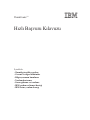 1
1
-
 2
2
-
 3
3
-
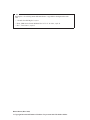 4
4
-
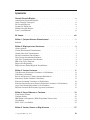 5
5
-
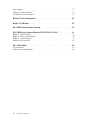 6
6
-
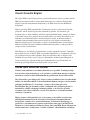 7
7
-
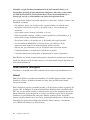 8
8
-
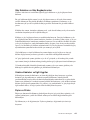 9
9
-
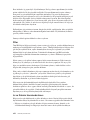 10
10
-
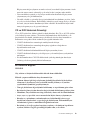 11
11
-
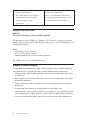 12
12
-
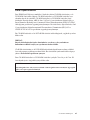 13
13
-
 14
14
-
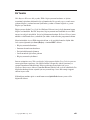 15
15
-
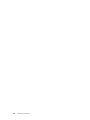 16
16
-
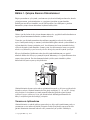 17
17
-
 18
18
-
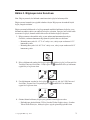 19
19
-
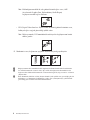 20
20
-
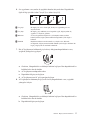 21
21
-
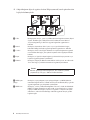 22
22
-
 23
23
-
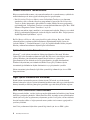 24
24
-
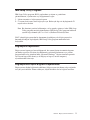 25
25
-
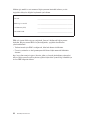 26
26
-
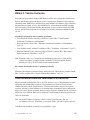 27
27
-
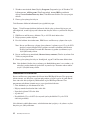 28
28
-
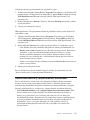 29
29
-
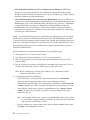 30
30
-
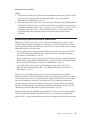 31
31
-
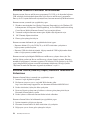 32
32
-
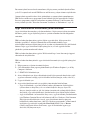 33
33
-
 34
34
-
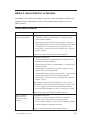 35
35
-
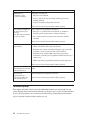 36
36
-
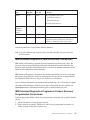 37
37
-
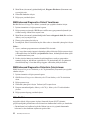 38
38
-
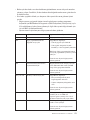 39
39
-
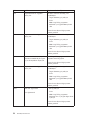 40
40
-
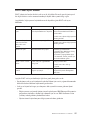 41
41
-
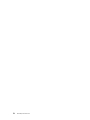 42
42
-
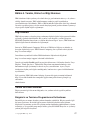 43
43
-
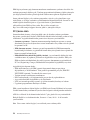 44
44
-
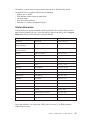 45
45
-
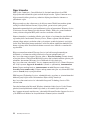 46
46
-
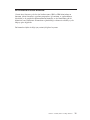 47
47
-
 48
48
-
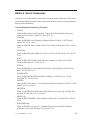 49
49
-
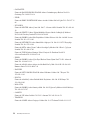 50
50
-
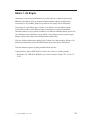 51
51
-
 52
52
-
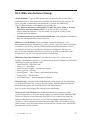 53
53
-
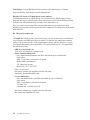 54
54
-
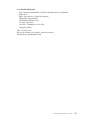 55
55
-
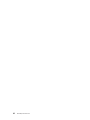 56
56
-
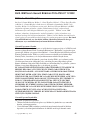 57
57
-
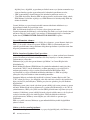 58
58
-
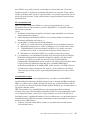 59
59
-
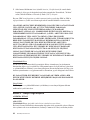 60
60
-
 61
61
-
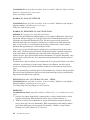 62
62
-
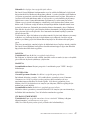 63
63
-
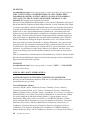 64
64
-
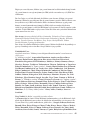 65
65
-
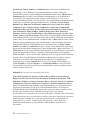 66
66
-
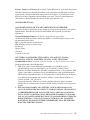 67
67
-
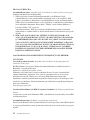 68
68
-
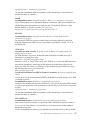 69
69
-
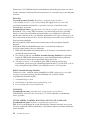 70
70
-
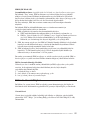 71
71
-
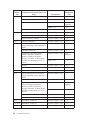 72
72
-
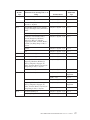 73
73
-
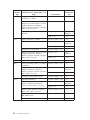 74
74
-
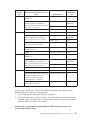 75
75
-
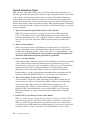 76
76
-
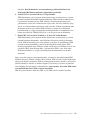 77
77
-
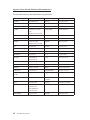 78
78
-
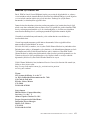 79
79
-
 80
80
-
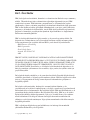 81
81
-
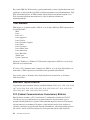 82
82
-
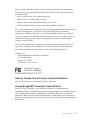 83
83
-
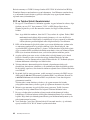 84
84
-
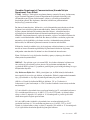 85
85
-
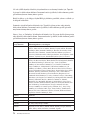 86
86
-
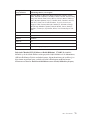 87
87
-
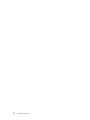 88
88
-
 89
89
-
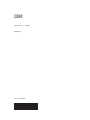 90
90
Lenovo ThinkCentre M50e Hızlı Başvuru Kılavuzu Manual
- Tip
- Hızlı Başvuru Kılavuzu Manual
İlgili makaleler
-
Lenovo ThinkCentre M50 Hızlı Başvuru Kılavuzu Manual
-
Lenovo ThinkCentre M51e Hızlı Başvuru Kılavuzu Manual
-
Lenovo ThinkCentre A52 Kullanma Kılavuzu
-
Lenovo ThinkCentre M52 Hızlı Başvuru Kılavuzu Manual
-
Lenovo ThinkCentre Edge 92z Kullanma Kılavuzu
-
Lenovo ThinkCentre Edge 71z Kullanma Kılavuzu
-
Lenovo ThinkCentre M72z Kullanma Kılavuzu
-
Lenovo ThinkServer TD200 Kullanma Kılavuzu
-
Lenovo ThinkCentre M62z Kullanma Kılavuzu
-
Lenovo 3598 Kullanma Kılavuzu